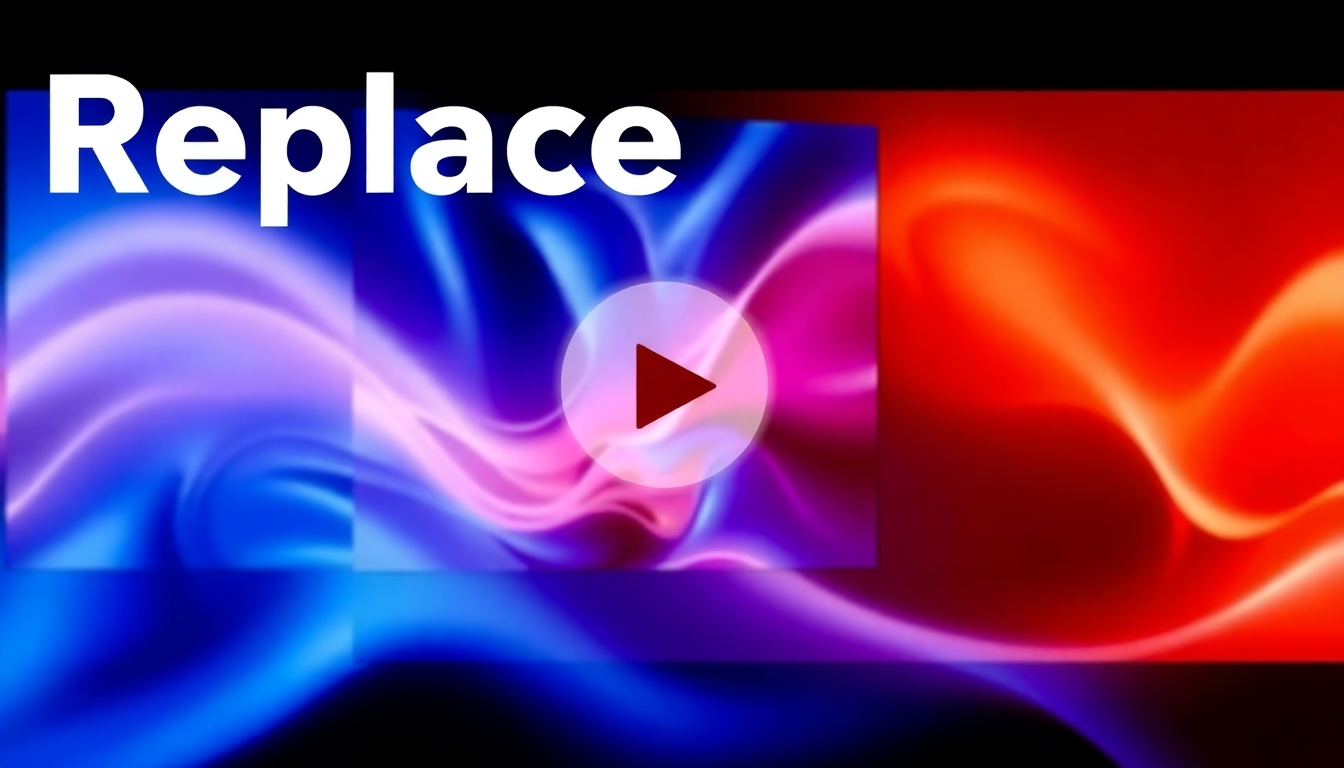
비디오 오디오 교체: 비디오에 새로운 사운드트랙을 간편하게 추가하세요
비디오 오디오를 교체하고 싶으신가요? 저희 가이드에서는 원본 사운드트랙을 새로운 사운드트랙으로 매끄럽게 교체할 수 있는 간단한 단계별 지침과 도구를 제공합니다. 음악, 내레이션 또는 음향 효과를 추가하든, 비디오 오디오를 빠르고 쉽게 교체하는 방법을 알아보세요. 무료 및 유료 옵션을 살펴보고, 일반적인 문제를 해결하고, 저희의 포괄적인 자료를 통해 전문가 수준의 사운드를 가진 비디오를 제작하세요. 콘텐츠 제작자, 마케터, 그리고 비디오 프로젝트를 향상시키려는 모든 분들에게 적합합니다.
비디오 오디오 교체란 무엇인가?
비디오 오디오 교체는 비디오 파일에서 기존 오디오 트랙을 제거하고 새로운 오디오 트랙으로 대체하는 것을 의미합니다. 이 과정은 다음과 같은 다양한 비디오 편집 작업에 필수적입니다.
- 음악 추가: 배경 음악으로 비디오의 감정적 효과를 향상시킵니다.
- 내레이션: 비디오 콘텐츠를 설명하기 위해 내레이션 또는 해설을 제공합니다.
- 음향 효과: 현실감 있거나 극적인 음향 효과를 추가하여 시청 경험을 향상시킵니다.
- 더빙: 원본 언어를 다른 언어로 대체합니다.
- 오디오 문제 수정: 배경 소음, 열악한 녹음 품질 또는 원치 않는 소리와 같은 문제를 해결합니다.
- 패러디 또는 리믹스 제작: 코믹하거나 창의적인 목적으로 원본 오디오를 변경합니다.
비디오 오디오를 교체하는 능력은 비디오 편집자, 콘텐츠 제작자 및 비디오의 품질과 효과를 향상시키려는 모든 사람에게 기본적인 기술입니다.
작동 방식: 비디오 오디오 교체 과정
비디오 오디오 교체 과정은 일반적으로 다음 단계를 포함합니다.
- 적절한 도구 선택: 오디오 교체를 지원하는 비디오 편집 소프트웨어 또는 온라인 도구를 선택합니다. 무료 기본 도구부터 전문가 수준의 소프트웨어까지 다양합니다.
- 비디오 가져오기: 선택한 소프트웨어 또는 도구에 비디오 파일을 로드합니다.
- 원본 오디오 분리 또는 음소거: 기존 오디오 트랙을 비디오에서 분리합니다. 여기에는 원본 오디오를 음소거하거나 완전히 제거하는 것이 포함될 수 있습니다.
- 새 오디오 가져오기: 대체 오디오 파일을 소프트웨어에 로드합니다.
- 오디오 동기화: 새로운 오디오 트랙을 비디오와 정렬하여 시각적 요소와 일치하는지 확인합니다. 오디오 타이밍을 조정하거나 동기화 기능을 사용해야 할 수 있습니다.
- 오디오 레벨 조정: 새로운 오디오 트랙의 볼륨을 미세 조정하여 비디오와 균형을 이루도록 합니다.
- 비디오 내보내기: 새로운 오디오 트랙이 포함된 비디오를 저장합니다. 원하는 비디오 형식과 설정을 선택합니다.
소프트웨어 및 도구에 따라 인터페이스와 워크플로가 약간 다를 수 있지만 핵심 단계는 동일하게 유지됩니다. 몇 가지 인기 있는 옵션을 살펴보겠습니다.
- 온라인 비디오 편집기: 이러한 웹 기반 도구는 빠른 편집에 편리하며 소프트웨어 설치가 필요하지 않습니다. 예로는 Kapwing, Clipchamp 및 VEED.IO가 있습니다.
- 무료 비디오 편집 소프트웨어: 이러한 프로그램은 온라인 편집기보다 더 많은 기능을 제공하며 더 복잡한 프로젝트에 적합합니다. 예로는 DaVinci Resolve (무료 버전), OpenShot 및 HitFilm Express가 있습니다.
- 전문 비디오 편집 소프트웨어: 이러한 프로그램은 가장 고급 기능과 제어 기능을 제공하지만 종종 비용이 발생합니다. 예로는 Adobe Premiere Pro, Final Cut Pro 및 Avid Media Composer가 있습니다.
비디오 오디오 교체 도구의 주요 기능
비디오 오디오 교체 도구를 선택할 때 다음 주요 기능을 고려하십시오.
- 오디오 분리/음소거: 원본 오디오 트랙을 쉽게 분리하거나 음소거하는 기능.
- 오디오 가져오기: 다양한 오디오 파일 형식 (MP3, WAV, AAC 등) 지원.
- 타임라인 편집: 정확한 오디오 및 비디오 동기화를 위한 시각적 타임라인.
- 오디오 레벨 제어: 오디오 트랙의 볼륨과 균형을 조정하는 도구.
- 오디오 효과: 페이드 인, 페이드 아웃 및 노이즈 감소와 같은 효과를 추가하는 옵션.
- 비디오 내보내기 옵션: 다양한 비디오 형식 및 해상도 지원.
- 사용자 친화적인 인터페이스: 배우고 사용하기 쉬운 직관적인 인터페이스.
- 동기화 도구: 오디오와 비디오를 정확하게 정렬하는 데 도움이 되는 기능.
누구를 위한 것인가?
비디오 오디오 교체는 광범위한 개인 및 전문가에게 유용한 기술입니다.
- 콘텐츠 제작자: 음악, 내레이션 또는 음향 효과로 비디오를 향상시키려는 유튜버, 브이로거 및 소셜 미디어 인플루언서.
- 마케터: 비디오 광고, 홍보 비디오 또는 설명 비디오를 제작하는 기업.
- 영화 제작자: 프로젝트에서 오디오를 개선해야 하는 독립 영화 제작자 및 비디오 편집자.
- 교육자: 교육 비디오 및 튜토리얼을 제작하는 교사 및 강사.
- 게이머: 게임 플레이 영상을 녹화하고 해설이나 음악을 추가하려는 게이머.
- 비디오 품질을 향상시키려는 모든 사람: 홈 무비이든 전문 프로덕션이든 비디오 오디오를 교체하면 큰 차이를 만들 수 있습니다.
사용 사례: 비디오 오디오를 교체해야 하는 경우
다음은 비디오 오디오 교체가 필요한 일반적인 시나리오입니다.
- 배경 음악 추가: 적절한 음악으로 비디오의 분위기와 분위기를 향상시킵니다.
- 내레이션 제작: 비디오 콘텐츠를 설명하기 위해 내레이션 또는 해설을 제공합니다.
- 음향 효과 추가: 음향 효과로 비디오의 현실감과 효과를 향상시킵니다.
- 원치 않는 소음 제거: 원본 오디오에서 배경 소음, 윙윙거리는 소리 또는 기타 방해 요소를 제거합니다.
- 비디오 더빙: 국제 시청자를 위해 원본 언어를 다른 언어로 대체합니다.
- 오디오 실수 수정: 잘못된 단어 또는 기술적 결함과 같은 원본 오디오 녹음의 오류를 수정합니다.
- 패러디 또는 리믹스 제작: 코믹하거나 창의적인 목적으로 원본 오디오를 변경합니다.
- 오디오 품질 향상: 저품질 오디오를 고품질 녹음으로 대체합니다.
- 저작권 없는 음악 추가: 저작권이 있는 음악을 로열티 프리 트랙으로 대체하여 저작권 문제를 피합니다.
비디오 오디오 교체 가이드를 사용해야 하는 이유
저희 가이드는 비디오 오디오를 교체하려는 모든 사람에게 포괄적이고 이해하기 쉬운 리소스를 제공합니다. 저희는 다음을 제공합니다.
- 단계별 지침: 다양한 소프트웨어 및 도구 사용에 대한 명확하고 간결한 지침.
- 초보자 친화적인 접근 방식: 비디오 편집 경험이 없더라도 간단한 용어로 프로세스를 설명합니다.
- 문제 해결 팁: 오디오 동기화 문제 및 형식 호환성 문제와 같은 일반적인 문제에 대한 해결책을 제공합니다.
- 무료 및 유료 옵션: 필요와 예산에 가장 적합한 옵션을 선택할 수 있도록 무료 및 유료 소프트웨어 및 도구를 모두 다룹니다.
- 플랫폼별 솔루션: YouTube, TikTok 및 인기 있는 비디오 편집 소프트웨어와 같은 특정 플랫폼에 대한 지침을 제공합니다.
- 최신 정보: 최신 소프트웨어 및 기술로 가이드를 업데이트합니다.
저희는 비디오 오디오를 효과적으로 교체하고 전문적인 사운드의 비디오를 제작하는 데 필요한 지식과 기술을 제공하는 것을 목표로 합니다.
비디오 오디오 교체의 이점
비디오 오디오 교체는 수많은 이점을 제공합니다.
- 향상된 비디오 품질: 음악, 내레이션 또는 음향 효과를 추가하여 전반적인 시청 경험을 향상시킵니다.
- 향상된 스토리텔링: 더 매력적이고 매력적인 내러티브를 만들 수 있습니다.
- 전문적인 사운드의 비디오: 원치 않는 소음을 제거하고 오디오 선명도를 향상시킵니다.
- 청중 참여도 증가: 고품질 오디오로 시청자의 관심을 사로잡고 유지합니다.
- 더 큰 창의적 제어: 비전에 맞게 오디오를 자유롭게 사용자 정의할 수 있습니다.
- 더 넓은 청중 도달: 국제 시청자를 위해 비디오를 다른 언어로 더빙할 수 있습니다.
- 실수 수정: 원본 오디오 녹음의 오류를 수정합니다.
- 저작권 문제 방지: 저작권이 있는 음악을 로열티 프리 트랙으로 대체할 수 있습니다.
- 브랜드 인지도 향상: 브랜드를 위한 기억에 남고 영향력 있는 비디오 콘텐츠를 만드는 데 도움이 됩니다.
비디오 오디오 교체의 제한 사항
비디오 오디오 교체는 강력한 기술이지만 제한 사항을 알고 있는 것이 중요합니다.
- 동기화 문제: 특히 원본 오디오가 제대로 녹음되지 않았거나 비디오에 상당한 변경 사항이 있는 경우 새로운 오디오 트랙을 비디오와 정렬하는 것이 어려울 수 있습니다.
- 오디오 품질 문제: 대체 오디오의 품질이 좋지 않으면 전체 비디오 품질을 저하시킬 수 있습니다.
- 시간 소모적인 프로세스: 특히 긴 비디오 또는 복잡한 프로젝트의 경우 비디오 오디오를 교체하는 데 시간이 오래 걸릴 수 있습니다.
- 소프트웨어 학습 곡선: 일부 비디오 편집 소프트웨어는 특히 초보자에게 가파른 학습 곡선을 가질 수 있습니다.
- 형식 호환성 문제: 오디오 및 비디오 형식이 호환되는지 확인하는 것이 어려울 수 있습니다.
- 오류 가능성: 잘못된 오디오 트랙을 실수로 삭제하거나 오디오를 잘못 정렬하는 등 편집 과정에서 실수가 발생할 수 있습니다.
- 저작권 제한: 허가 없이 저작권이 있는 음악 또는 음향 효과를 사용하면 법적 문제가 발생할 수 있습니다.
자주 묻는 질문 (FAQ)
Q: 비디오 오디오를 교체하는 데 가장 적합한 소프트웨어는 무엇입니까?
A: 가장 적합한 소프트웨어는 필요와 예산에 따라 다릅니다. DaVinci Resolve (무료 버전) 및 OpenShot과 같은 무료 옵션은 초보자에게 좋습니다. Adobe Premiere Pro 및 Final Cut Pro와 같은 전문 옵션은 더 고급 기능을 제공합니다. Kapwing 및 Clipchamp와 같은 온라인 도구는 빠른 편집에 편리합니다.
Q: 비디오에서 오디오를 제거하는 방법은 무엇입니까?
A: 대부분의 비디오 편집 소프트웨어를 사용하면 오디오 트랙을 분리하거나 음소거할 수 있습니다. "오디오 분리", "음소거" 또는 "오디오 제거"와 같은 옵션을 찾으십시오.
Q: 오디오를 비디오와 동기화하는 방법은 무엇입니까?
A: 비디오 편집 소프트웨어의 타임라인을 사용하여 오디오 및 비디오 트랙을 정렬합니다. 오디오 타이밍을 조정하거나 동기화 기능을 사용해야 할 수 있습니다.
Q: 어떤 오디오 형식을 사용해야 합니까?
A: MP3는 일반적이고 널리 호환되는 오디오 형식입니다. WAV는 더 높은 품질의 형식이지만 파일 크기가 더 큽니다.
Q: 비디오에 음악을 추가할 때 저작권 문제를 피하는 방법은 무엇입니까?
A: 로열티 프리 음악을 사용하거나 저작권 소유자로부터 허가를 받으십시오. 상업적 용도로 로열티 프리 음악을 제공하는 웹사이트가 많이 있습니다.
Q: 휴대폰에서 비디오 오디오를 교체할 수 있습니까?
A: 예, 비디오 오디오를 교체할 수 있는 모바일 비디오 편집 앱이 많이 있습니다. 예로는 iMovie (iOS) 및 FilmoraGo (Android)가 있습니다.
Q: YouTube에서 비디오 오디오를 교체하는 방법은 무엇입니까?
A: YouTube 스튜디오 편집기를 사용하여 업로드된 비디오의 오디오를 YouTube 오디오 라이브러리의 저작권 없는 음악으로 교체할 수 있습니다.
비디오 오디오를 교체할 준비가 되셨습니까?
지금 바로 전문적인 사운드의 비디오를 제작하십시오! 권장 도구를 살펴보고 단계별 지침에 따라 비디오 오디오를 원활하게 교체하십시오. 음악, 내레이션 및 음향 효과로 비디오를 향상시키고 콘텐츠를 한 단계 더 발전시키십시오.
